
Cortana बहुत सारा सामान कर सकती है, लेकिन वह नहीं हैएलेक्सा या गूगल होम जैसे अधिक परिपक्व आवाज सहायकों के रूप में काफी शक्तिशाली। लेकिन माइक्रोसॉफ्ट ने आखिरकार स्मार्थोम डिवाइस के लिए समर्थन जोड़ा है, जिससे आप अपने पीसी से फिलिप्स ह्यू, सैमसंग स्मार्टथिंग्स, नेस्ट, इंस्टोन और विंक डिवाइस को नियंत्रित कर सकते हैं।
सम्बंधित: विंडोज 10 में "हे कॉर्टाना" को कैसे चालू करें
यह विशेष रूप से उपयोगी है यदि आप "अरे" चालू करते हैंकोरटाना ”, इसलिए आप अपने कंप्यूटर को अमेज़ॅन इको की तरह तरह से ट्रीट कर सकते हैं- इस तरह, आप क्विक वॉयस कमांड से डिवाइस को चालू और बंद कर सकते हैं, क्लिक करने की आवश्यकता नहीं है।
नोट: इस लेखन के समय, यह सुविधा अभी भी प्रारंभिक रोलआउट चरण में होने की संभावना है, इसलिए यदि आप इसे अभी तक अपने पीसी पर नहीं देखते हैं, तो जल्द ही वापस जांचें - यह जल्द ही दिखाई देनी चाहिए।
अपने संबंधित स्मार्थ खातों को कोरटाना से जोड़ने के लिए, अपना स्टार्ट मेनू खोलें और कोरटाना को लाने के लिए कुछ टाइप करना शुरू करें।
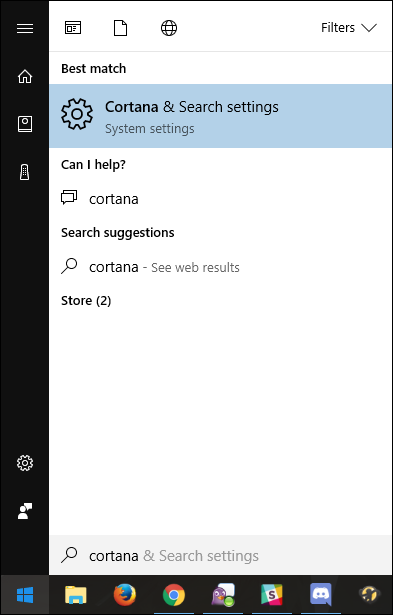
राइट साइडबार में "नोटबुक" आइकन पर क्लिक करें (यह ऊपर से तीसरा है)। "कनेक्टेड होम" के लिए प्रविष्टि ढूंढें और उस पर क्लिक करें।

आपको एक स्विच के साथ एक स्पार्टन मेनू के साथ स्वागत किया जाएगा: "कनेक्टेड होम सक्षम करें"। फ्लिप कि "पर" स्विच।

आपको अपने Microsoft खाते में प्रवेश करने के लिए प्रेरित किया जा सकता है - यदि हां, तो अब ऐसा करें।

जब ऐसा हो जाए, तो आपको एक सूची दिखाई जाएगीसंगत स्मारकीय पारिस्थितिकी तंत्र। लॉन्च के समय, Cortana Philips Hue, Samsung SmartThings, Nest, Insteon और Wink को सपोर्ट करता है। इसे सेट करने के लिए एक पर क्लिक करें - हम इस पोस्ट के लिए एक उदाहरण के रूप में ह्यू का उपयोग करेंगे।

अगले पृष्ठ पर, "कनेक्ट" बटन पर क्लिक करें।

आपके द्वारा चुनी गई सेवा के लिए आपको संबंधित खाते में प्रवेश करने के लिए कहा जाएगा। आगे बढ़ो और ऐसा करो।
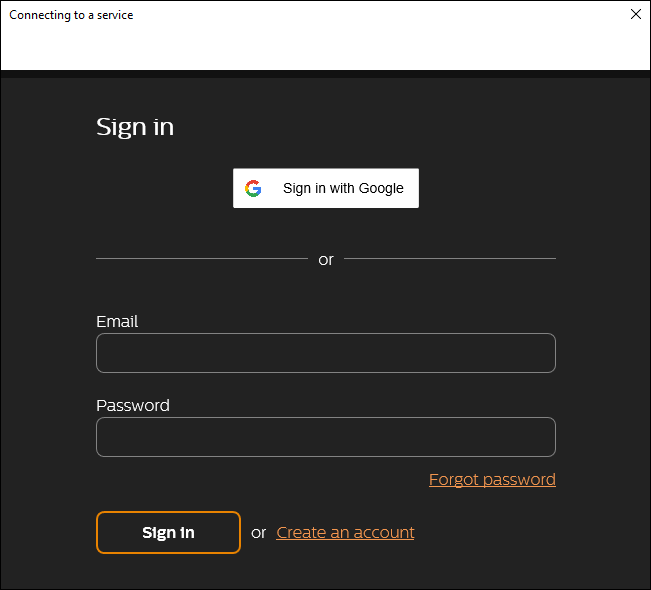
एक बार सफलतापूर्वक लॉग इन करने के बाद, आपको "कनेक्ट" बटन को "डिस्कनेक्ट" बटन बन जाना चाहिए। मुख्य कनेक्ट किए गए होम पेज पर वापस जाने के लिए बैक एरो पर क्लिक करें।

आपको यह देखना चाहिए कि आपने जो सेवा स्थापित की है, वह शब्द "कनेक्टेड" है। आगे बढ़ो और एक कमांड कहने की कोशिश करने के लिए निचले दाएं कोने में माइक्रोफ़ोन बटन पर क्लिक करें!

यदि सब ठीक हो जाता है (और आपका माइक्रोफ़ोन ठीक से काम कर रहा है), तो Cortana को आपकी कमांड को समझना चाहिए और बोले गए कार्य को करना चाहिए।

ये पांच सेवाएं खराब शुरुआत नहीं हैं, लेकिन उम्मीद है कि हम निकट भविष्य में Cortana में और भी अधिक जुड़ेंगे।








